
Trong khi kích thước của máy tính xách tay đã giảm đáng kể trong những năm gần đây thì kích thước của màn hình Smart TV gần như đã tăng lên không giới hạn, đi theo con đường tương tự như điện thoại thông minh mặc dù ở mức độ thấp hơn, tạo nên điều này. từ 6 đến 7 inch.
Tuy nhiên, các máy tính xách tay hiện có trên thị trường cung cấp cho chúng ta kích thước màn hình từ 13 inch đến 16 inch trong hầu hết các trường hợp, khi chúng ta muốn thưởng thức trò chơi, phim hoặc loạt phim yêu thích của mình một cách nhanh chóng. màn hình có kích thước ngắn, giải pháp đơn giản nhất là sử dụng TV, chẳng hạn như những Smart TV mà bạn có thể mua tại PcComponentes.
Tuy nhiên, rất có thể trong căn phòng chúng ta đang ở, chúng ta không có kết nối anten, vì vậy thật hợp lý khi cho rằng giải pháp này không phù hợp với nhu cầu của chúng tôi. Nhưng điều này không xảy ra vì may mắn thay, mọi vấn đề liên quan đến máy tính đều có giải pháp trong 99% trường hợp và trường hợp này cũng không ngoại lệ.
Dưới đây chúng tôi giải thích cách chúng tôi có thể kết nối máy tính xách tay với TV thông minh để xem nội dung được hiển thị trên màn hình lớn hơn, cho dù để xem các bộ phim hoặc loạt phim yêu thích của chúng ta, xem một chương trình truyền hình hay chỉ đơn giản là làm việc với nhiều không gian màn hình hơn để mở tất cả các ứng dụng chúng ta cần.
Kết nối máy tính xách tay với Smart TV
Sử dụng cáp HDMI

Phương pháp nhanh nhất để kết nối máy tính xách tay với Smart TV là sử dụng cáp HDMI. Nếu TV thông minh của bạn có độ phân giải FullHD (1920x1080), thì thực tế với bất kỳ cáp HDMI nào, bạn có thể gửi cả tín hiệu video và âm thanh tới Smart TV của mình.
Tuy nhiên, nếu Smart TV của chúng tôi có độ phân giải 4K và máy tính xách tay của chúng tôi có khả năng cung cấp độ phân giải đó thông qua cổng HDMI chúng ta sẽ cần cáp HDMI 2.1 nếu chúng ta muốn tận dụng tối đa những lợi thế mà nó mang lại cho chúng ta so với HDMI 2.0, mặc dù cáp HDMI 1.4 cũng phù hợp với chúng ta.
HDMI 1.4 so với 2.0 so với HDMI 2.1
Mặc dù HDMI 2.0 cho phép chúng ta kết nối 4K ở tốc độ 60 khung hình/giây và hỗ trợ màn hình siêu rộng 21:9, HDMI 2.1 cung cấp cho chúng ta 4K, 8K ở tốc độ 120 khung hình / giây. Băng thông của kết nối HDMI 2.0 là 14.4 Gbps so với 48 Gbps của kết nối HDMI 2.1.
Kết nối HDMI 2.1 tương thích với ttất cả các định dạng, cả âm thanh (DTS:X, eARC Dolby Atmos...) và video HDR. Ngoài ra, chúng còn hỗ trợ các chức năng chơi game như Tốc độ làm mới có thể thay đổi, Chế độ độ trễ thấp tự động...
Chúng tôi cũng có thể tìm thấy các thiết bị có HDMI 1.4, một kết nối mặc dù đúng là nó chỉ hỗ trợ kết nối 4K ở tốc độ 24 khung hình / giây.
Từ cổng USB 2.0/3.0
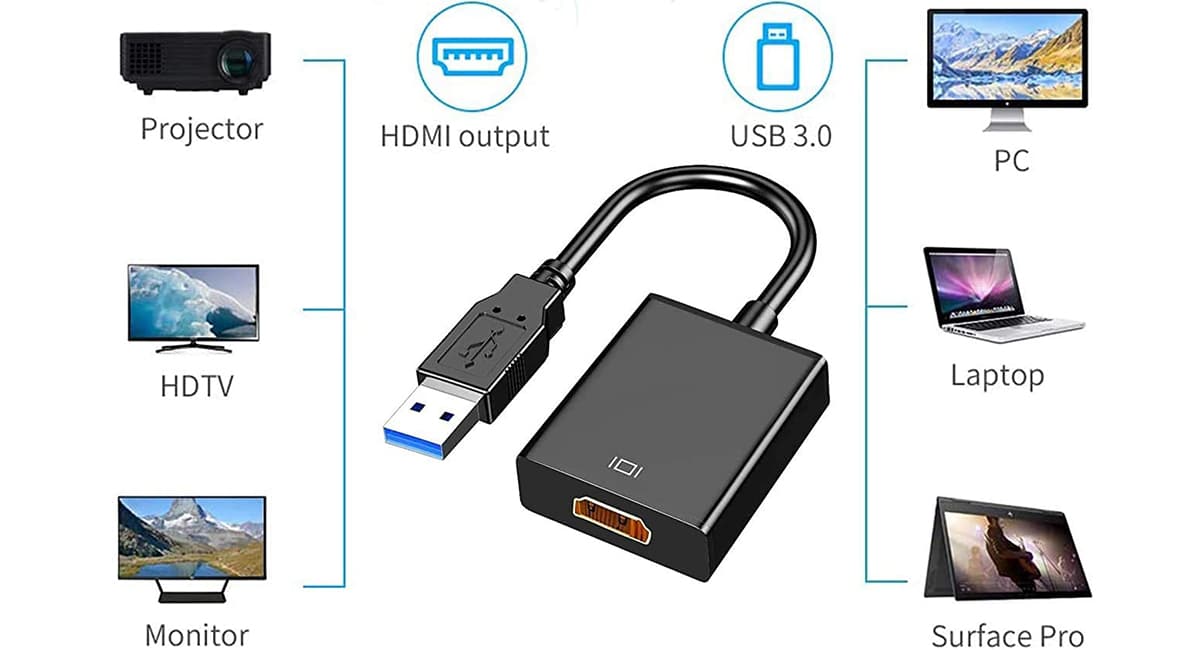
Nếu máy tính xách tay của bạn không có kết nối HDMI nhưng có một hoặc nhiều cổng USB 2.0 trở lên, bạn có thể mua một cổng HDMI. Bộ chuyển đổi USB sang HDMI để gửi tín hiệu từ máy tính tới tivi với độ phân giải 1920x1080 và 60 khung hình / giây.
Kết nối USB-C

Các kết nối USB-C, như DisplayPort, Họ là những người tiên tiến nhất về các tính năng video và âm thanh. Những loại kết nối này cho phép chúng tôi xuất cả tín hiệu âm thanh và video, cả từ máy tính xách tay và điện thoại thông minh, đồng thời kết nối trực tiếp với TV thông minh của chúng tôi.
Sử dụng kết nối DisplayPort

Một cách khác để chúng ta có thể kết nối với Smart TV là thông qua cổng DisplayPort. Loại kết nối này sẽ trở thành một tiêu chuẩn trong ngành bằng cách cho phép chúng tôi có nhiều chức năng hơn công nghệ HDMI 2.1. bằng cách cung cấp hỗ trợ lên tới 16k, hỗ trợ tất cả các định dạng HDR và âm thanh, một số màn hình đồng thời...
Vấn đề là, mặc dù chúng ta có thể tìm thấy những màn hình trên thị trường cung cấp loại kết nối này, nhưng mặt khác, việc tìm kiếm những chiếc TV thông minh có loại kết nối này vẫn hơi phức tạp. Vì vậy, nếu bạn định mua một chiếc Smart TV mới, bạn nên nghĩ đến tương lai và tính đến điều đó. cung cấp kết nối DisplayPort, phiên bản mới nhất là 2.0. Loại kết nối này được sử dụng trong card đồ họa máy tính vì chúng mang lại chất lượng vượt trội và độ trễ tối thiểu.
Kết nối DVI

Một cách khác để kết nối máy tính xách tay của chúng tôi với TV thông minh là thông qua cổng DVI. Tuy nhiên, chúng ta nên luôn để tùy chọn này sau cùng vì chỉ truyền tín hiệu video (ở định dạng analog và kỹ thuật số) chứ không phải tín hiệu âm thanh nên chúng ta sẽ không thể gửi âm thanh từ thiết bị của mình đến tivi.
Thông qua Windows 10

Miễn là tivi có kết nối với mạng Wi-Fi của chúng tôi Từ máy tính do Windows 10 quản lý, chúng tôi sẽ có thể gửi tín hiệu trực tiếp mà không cần phải sử dụng bất kỳ thiết bị của bên thứ ba hoặc ứng dụng nào khác. Chúng ta chỉ cần vào thanh tác vụ, hiển thị menu thông báo và chọn Project.
Nếu Smart TV của chúng tôi tương thích, màn hình sẽ hiển thị tên tivi của chúng tôi, chúng tôi sẽ phải chọn để gửi trực tiếp nội dung từ máy tính xách tay của chúng tôi tới tivi.
Chromecast

Nếu bạn không thích dùng cáp thì bạn có thể sử dụng Chromecast, thiết bị của Google kết nối với cổng HDMI của TV và bạn có thể kết nối với nó. gửi tín hiệu cho đội của bạn thông qua kết nối Wi-Fi. Ngoài ra, nó còn cho phép chúng ta gửi tín hiệu từ điện thoại thông minh Android đến tivi mà không gặp vấn đề gì.
Miracast
Miracast cho phép chúng tôi gửi màn hình máy tính của chúng tôi tới TV thông minh và tương thích với công nghệ này theo cách rất giống với cách Bluetooth hoạt động. Cả hai thiết bị đều phải tương thích với công nghệ này, nếu không chúng ta sẽ không thể sử dụng được. Miracast cho phép chúng tôi gửi video lên tới 1080p với âm thanh ACC và AC3.
AirPlay

Nếu Smart TV của bạn được tung ra thị trường sau năm 2018, bạn có thể sử dụng công nghệ AirPlay (có sẵn trên các mẫu Samsung, LG và Sony). Công nghệ này cho phép bạn phản chiếu màn hình máy tính của bạn lên tivi sử dụng công nghệ không dây này và không cần bất kỳ loại cáp nào.
Để truyền tín hiệu, bạn có thể sử dụng ứng dụng miễn phí 5KPlayer, mặc dù giải pháp tốt nhất được tìm thấy trong ứng dụng Máy chủ, một ứng dụng có giá 40 euro và có sẵn trên Microsoft Store.
Xem TV từ máy tính xách tay
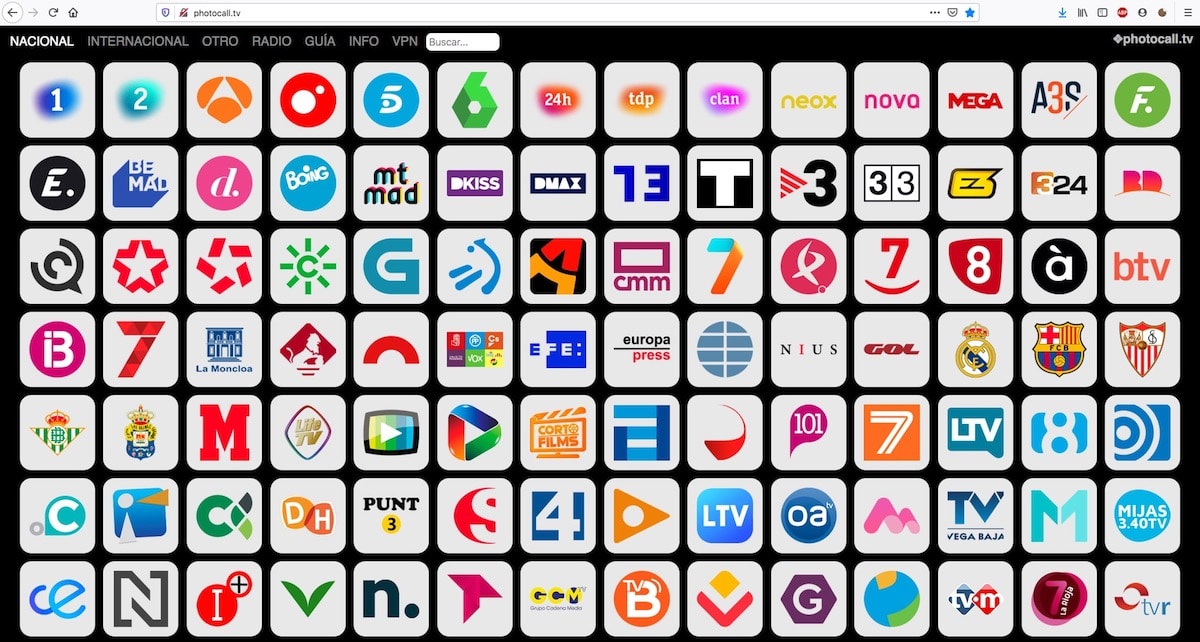
Mặc dù đúng là trong Play Store chúng ta có một số lượng lớn ứng dụng cho phép chúng ta xem TV từ điện thoại thông minh của mình, nhưng những ứng dụng này thực sự Chúng không cần thiết. Nếu bạn muốn xem bất kỳ kênh công cộng hoặc riêng tư nào phát sóng công khai ở Tây Ban Nha, bạn chỉ cần tìm kiếm trên Google «Xem Tên kênh sống".
Kết quả đầu tiên luôn được hiển thị tương ứng với trang web của kênh được đề cập, một trang web cho phép chúng tôi xem chương trình phát sóng trực tiếp từ trình duyệt của mình và sau đó chúng tôi có thể gửi tới Smart TV của mình để thưởng thức nội dung trên màn hình lớn hơn, miễn là TV không có ổ cắm ăng-ten.
Nếu bạn không muốn tìm kiếm trên internet các kênh TV để xem từ máy tính xách tay của mình, bạn có thể ghé qua cuộc gọi ảnh.tv, một trang web nơi bạn có thể truy cập trực tiếp vào chương trình phát sóng của hầu hết các kênh trên thế giới, không chỉ ở Tây Ban Nha.
